Heim >Mobiles Tutorial >Android Telefon >So stellen Sie den Dunkelmodus auf dem Xiaomi 11 ein_So stellen Sie den Dunkelmodus auf dem Xiaomi 11 ein
So stellen Sie den Dunkelmodus auf dem Xiaomi 11 ein_So stellen Sie den Dunkelmodus auf dem Xiaomi 11 ein
- WBOYWBOYWBOYWBOYWBOYWBOYWBOYWBOYWBOYWBOYWBOYWBOYWBnach vorne
- 2024-04-25 13:04:34423Durchsuche
Der PHP-Editor Banana zeigt Ihnen, wie Sie den Dunkelmodus von Xiaomi 11 einstellen. Wie stellt man den Dunkelmodus von Xiaomi 11 ein? Der Dunkelmodus kann visuelle Ermüdung lindern und Augenbeschwerden reduzieren. Freunde, die nicht wissen, wie man es einrichtet, kommen Sie vorbei und schauen Sie es sich an!
1. Öffnen Sie [Anzeige] im Telefoneinstellungsmenü.
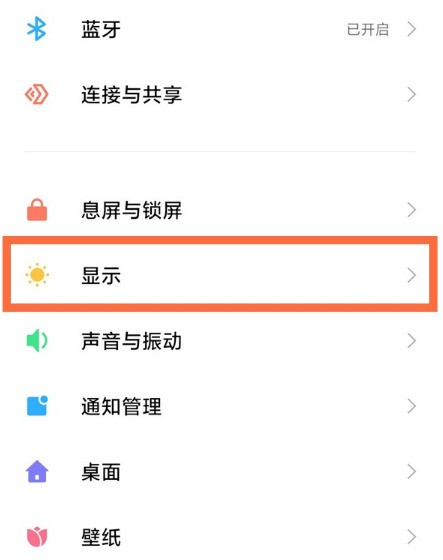
2. Wählen Sie [Dunkelmodus].
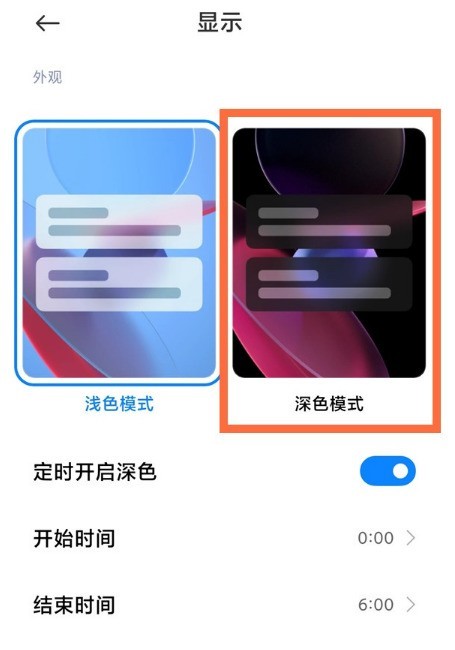
3. Nach dem Aufrufen des Dunkelmodus können Sie auch auswählen, ob Sie ihn rechtzeitig einschalten möchten, ob Sie das Hintergrundbild im Dunkelmodus abdunkeln müssen usw.
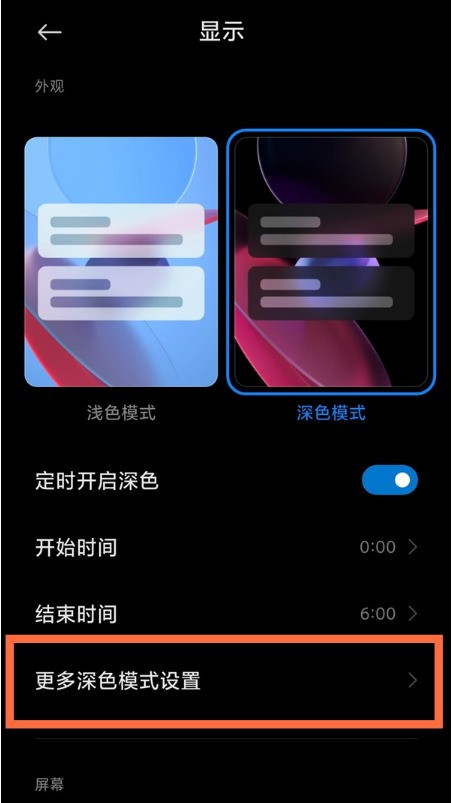
Das obige ist der detaillierte Inhalt vonSo stellen Sie den Dunkelmodus auf dem Xiaomi 11 ein_So stellen Sie den Dunkelmodus auf dem Xiaomi 11 ein. Für weitere Informationen folgen Sie bitte anderen verwandten Artikeln auf der PHP chinesischen Website!
In Verbindung stehende Artikel
Mehr sehen- Videobearbeitungs-Tutorial mit Screen Recorder_Einführung in Video Editing Master
- Wie kann ich das Einkommen von Alipay Yu'E Bao überprüfen?
- So lösen Sie das Problem einer zu kleinen Schriftgröße in der Android-Version von Baidu Tieba und aktivieren den Nachtmodus
- Unterstützt die Android-Version von Yidui die Inkognito-Einstellung? So legen Sie den Inkognito-Status fest
- Ein-Klick-Screenshot-Tutorial: So erstellen Sie Screenshots von Honor Magic5Pro

